Ramura clasică pentru wxPython a fost creată de modelele de modă veche wxWidgets (de exemplu, SWIG în loc de SIP). Și chiar dacă nu contează pentru dvs. ca dezvoltator, aceasta afectează procesul de instalare wxPython. În versiunea clasică, nu puteți utiliza pip pentru a instala wxPython. În schimb, va trebui să găsiți fișierul de instalare, deb sau dmg. sau, dacă nu găsiți o opțiune potrivită, creați o construcție wxPython de la zero.
Instalarea programului wxPython pe Windows
Pentru utilizatorii de Windows, proiectul wxPython a fost prevăzut cu un program de instalare care este potrivit pentru clasic. Accesați site-ul web wxPython și descărcați versiunea de instalare 3.0.2.0 sau mai nouă. Asigurați-vă că versiunea Python și platforma sunt aceleași (este vorba despre sisteme pe 32 de biți și pe 64 de biți).
Un exemplu. nu veți putea instala versiunea pe 64 de biți a programului wxPython în Python 2.7 pentru sistemele pe 32 de biți.
În această secțiune, vom examina procesul de instalare a wxPython pe Windows 7. Imediat după descărcarea fișierului executabil, rulați-l. Va trebui să permiteți accesul instalatorului la controlul contului de utilizator. Acest lucru se poate face prin selectarea "Da" în fereastra care apare imediat după lansare.
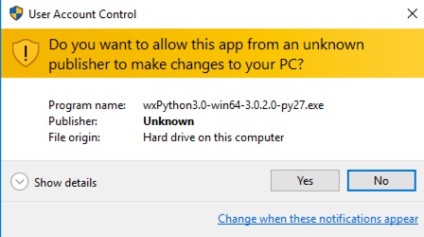
Imediat după această acțiune, ar trebui să vedeți următorul dialog:
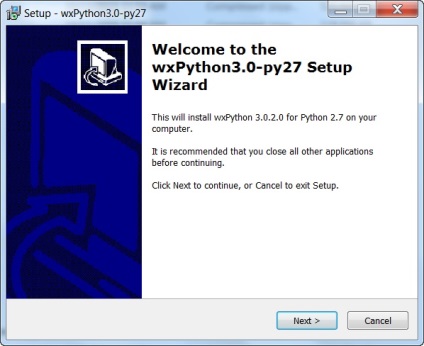
Acesta este un expert de instalare standard. cu care ați putea întâlni în multe alte programe. Faceți clic pe "Următorul" și veți fi redirecționat (ă) la fereastra acordului de licență.

Puteți citi acordul de licență wxPython. dacă vrei. Este o versiune ușor modificată a standardului de licență software-ul gratuit care vă permite să faci cu orice wxPython te rog, chiar și vinde propriile lor coduri scrise cu utilizarea acestuia. Doar acceptați acordul de a continua.
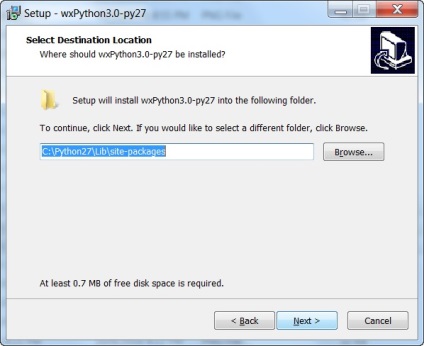
Aici alegem locul unde va fi instalat programul. Programul de instalare este suficient de inteligent pentru a vă oferi locația actuală Python ca locație de instalare wxPython. Desigur, dacă aveți alte versiuni de Python 2.7 instalate. atunci trebuie să alegeți manual calea de instalare. După ce ați terminat, faceți clic pe butonul "Următorul".
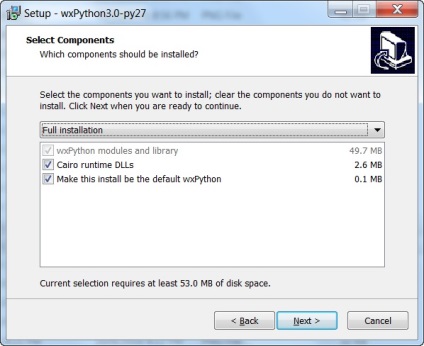
Pe acest ecran puteți selecta acele componente ale wxPython. pe care doriți să le instalați. De obicei, trebuie să fiți de acord cu parametrii propuși în mod implicit. Apoi faceți clic pe "Next" și va fi instalat wxPython. Când instalarea este finalizată, veți vedea următoarele:
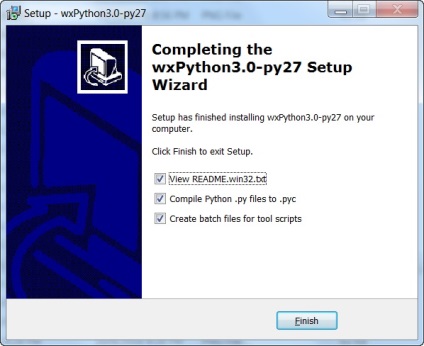
Acesta este ultimul dialog de instalare. De obicei, iau casetele de verificare "README", de când l-am citit deja. Dacă doriți să citiți acest fișier, lăsați o bifă. Restul de 2 opțiuni pe care le las selectate. Când faceți clic pe "Finalizat", veți observa aspectul unei linii de comandă, în care se va purta o mulțime de text. Aceasta înseamnă că programul de instalare compilează diferite scripturi Python în fișiere .pyc și adaugă scripturi batch.
După aceea, instalarea wxPython pe Windows poate fi considerată completă.
Încercați să executați codul pe care l-ați văzut la începutul articolului. Va trebui să vedeți ceva similar cu acesta:
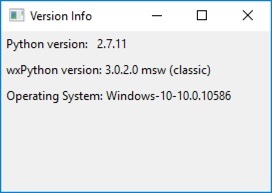
Instalarea wxPython pe un Mac
wxPython acceptă atât versiunile pe 32 de biți, cât și cele pe 64 de biți de Mac OS. Dacă aveți dintr-o dată o versiune mai veche a software-ului Mac, este probabil necesar să instalați versiunea Carbon pentru wxPython. Cu toate acestea, Carbon nu acceptă versiunea pe 64 de biți a sistemului de operare Mac, deci dacă l-ați instalat, este recomandat să instalați versiunea Cocoa. Rețineți că instalarea clasică va fi efectuată printr-un fișier dmg.
După descărcarea versiunii corespunzătoare, va trebui să configurați setările de securitate Mac. permițându-vă să instalați wxPython. Accesați Preferințe sistem. dând clic pe mărul din colțul din stânga sus al ecranului:
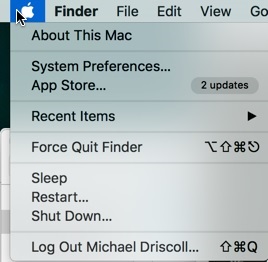
Odată ce sunteți acolo, găsiți Setări de securitate. În caseta de căutare vi se va solicita:
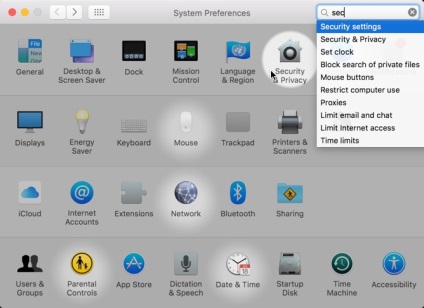
Selectați Setări de securitate și faceți clic pe blocarea mică situată în colțul din stânga jos al casetei de dialog.
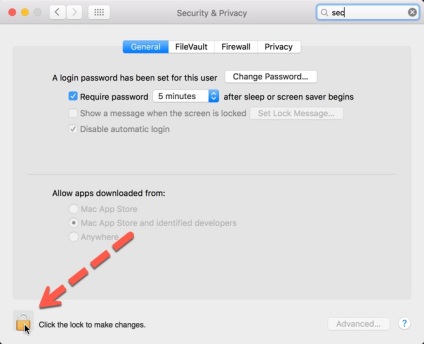
Odată ce este deblocat, înlocuiți parametrul responsabil pentru sursa software-ului instalat în Anywhere.
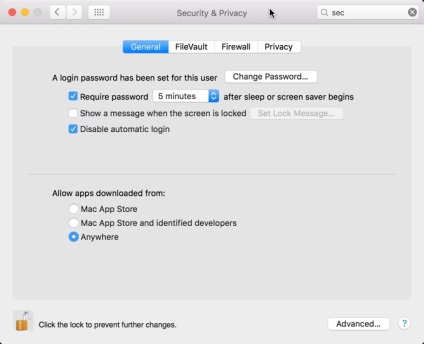
Acum rulați programul de instalare dmg descărcat. Imediat după instalarea wxPython, returnați setările de securitate la valorile lor anterioare. Acest lucru va evita instalarea software-ului rău intenționat în viitor.
Pentru a verifica dacă wxPython este instalat corect, executați scriptul la începutul articolului. Veți avea nevoie să vedeți ceva de genul:
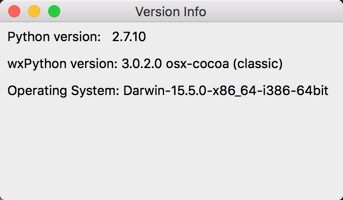
Instalarea wxPython pe Linux
Instalarea wxPython pe Linux este unul dintre procesele cele mai complexe de până acum. Pentru o lungă perioadă de timp ați putea folosi pachetele Linux însoțitoare pentru a împacheta wxPython. apoi utilizați managerul de pachete Linux pentru a instala wxPython. De exemplu, ați putea face ceva de genul:
Fie că așa cum se poate, majoritatea administratorilor au oprit suportul wxPython la versiunea 2.8.12.1 sau cam asa ceva. Deci, acum trebuie să creați wxPython vă construiește până când treceți la o versiune mai veche sau sunteți norocos. Există o mulțime de instrucțiuni de creare a construirii, care sunt obligatorii pentru lectură oricui dorește să instaleze wxPython pe Linux.
wxPython Phoenix
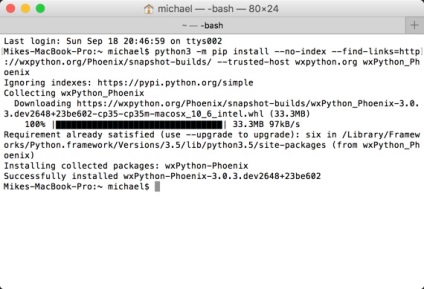
wxPython Phoenix este o ramură la care echipa de dezvoltare wxPython își petrece toate eforturile. Această ramificație este viitorul wxPython. Robin Dan a adăugat sprijin pentru Phoenix în Python 3 și a confirmat lansarea oficială rapidă a Phoenix. Unul dintre principalele avantaje ale Phoenix este că puteți utiliza pip pentru a instala wxPython. În clasic această opțiune nu este disponibilă. Acest lucru este posibil datorită faptului că wxPython poate fi acum ambalat ca o roată Python.
Componente necesare pentru Phoenix
Instalarea Phoenix
Când va lansarea oficială wxPython Phoenix, vei putea instala wxPython folosind Pip, care este, precum și mii de alte pachete Python. Tot ce trebuie să faceți este să introduceți o comandă simplă:
Se încarcă poate dura ceva timp, dar odată ce este completă, instalarea va avea loc foarte repede, pentru că Python Wheel este, în esență, un zip-arhivă cu metadate. Desigur, având în vedere ritmul de dezvoltare al Phoenix, ar trebui să monitorizați actualizările. Cu pip este foarte simplu. Puteți adăuga pur și simplu comanda -upgrade sau utiliza versiunea mai scurtă -U.
Principalul avantaj al utilizării pip și Phoenix este că procesul de instalare este identic pentru toate platformele.
Documente și pachete demo pentru wxPython
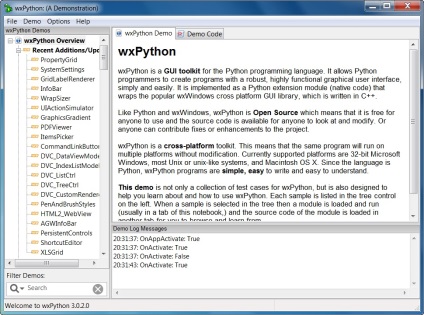
Setul de instrumente wxPython GUI are, de asemenea, un pachet demo pe care îl puteți descărca. Pentru Windows și Mac, există instalatori. Pachetul în sine este o colecție de fișiere Python care arată majoritatea widget-urilor care vin cu wxPython. Acesta conține, de asemenea, documentația pentru wxPython și o colecție de programe scrise cu aceasta, inclusiv IDE și programul de desenare. Acest pachet este absolut neprețuit în dezvoltarea de widget-uri noi. Eu o folosesc de fiecare dată când vreau să testez un widget nou și să înțeleg principiul său de lucru. Principalul avantaj este că puteți modifica propriul pachet demo chiar și atunci când este pornit și urmăriți cum afectează widget-urile.
Să însumăm rezultatele
În această etapă, ar trebui să aveți deja o idee destul de bună despre cum să instalați wxPython. În wxPython am considerat mai multe opțiuni diferite, astfel încât dificultățile cu instalarea wxPython Classic pe Windows, Mac și Linux, ar trebui să apară. De asemenea, știți cum să instalați Phoenix utilizând o comandă simplă folosind pip. Următorul pas este să instalați wxPython pe calculatorul dvs. și să învățați alte rețete pe site!